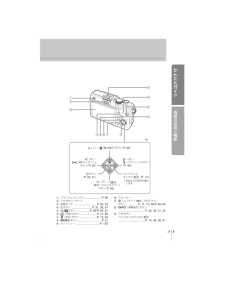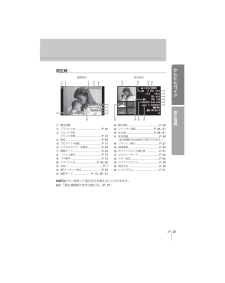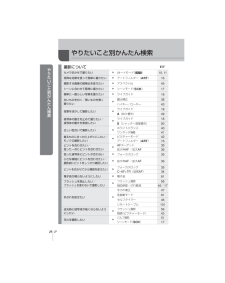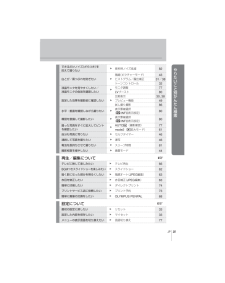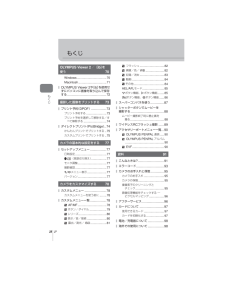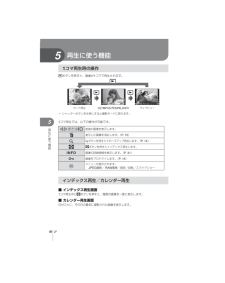13


74 / 124 ページ
現在のページURL
74 JP撮影した画像をプリントする8プリント予約を選択して解除する/すべて解除するすべてのプリント予約を解除する方法と、選択した画像のプリント予約だけを解除する方法があります。1 画像を再生中に、Qボタンを押して[プリント予約]を選択します。2 [1コマ予約]を選択し、Qボタンを押します。すべてのプリント予約を解除する場合は、[解除する]を選択して、Qを押します。そうでない場合は[解除しない]を選択してQボタンを押します。3 HIを押してプリント予約を解除したいコマを選択します。 Gでプリント枚数を0に設定します。すべて解除したらQボタンを押します。4 日時の種類を選択し、Qボタンを押します。プリント予約の設定が残っている画像に、選択した設定が適用されます。5 [予約する]を選択し、Qボタンを押します。ダイレクトプリント(PictBridge)カメラをPictBridge対応プリンタにUSBケーブルで接続して、撮影した画像を直接プリントすることができます。1 カメラとプリンタを付属のUSBケーブルで接続し電源を入れます。USBポート小さいほうのプラグUSBケーブルマルチコネクタプリントを始める際は、充電した電池をご使用ください。カメラの電源を入れると、液晶モニタに接続先を選択する画面が表示されます。画面が表示されないときは、カスタムメニューの[USB接続モード]を[オート]に設定してください。g「カスタムメニュー」(P. 78)2 FGで[プリント]を選択します。 [しばらくお待ちください]と表示された後、プリントモード選択画面が表示されます。数分待ってもプリントモード選択画面が表示されないときは、USBケーブルを抜き、手順1からやりなおしてください 。「カスタムプリントでプリントする」(P. 75)へ進む**USB左悩よイト ょコテハイMTP陣儷# 注意RAWデータで記録された画像やムービーはプリントできません。******S0034_J.indb 74 2010/10/01 16:36:40
参考になったと評価  23人が参考になったと評価しています。
23人が参考になったと評価しています。
このマニュアルの目次
-
1 .かんたんガイドやりたいこと別かんたん検索もくじ1....かんたんガイドやりたいこと別かんたん検索もくじ1.基本的な操作と便利な機能2.いろいろな撮影3.フラッシュ撮影4.ムービー撮影と再生5.再生に使う機能6.画像をあげる/もらう7.OLYMPUS Viewer 2 /[ib]を使う8.撮影した画像をプリントする9.カメラの基本的な設定をする10 .カメラをカスタマイズする11.資料12 .安全にお使いいただくために索引取扱説明書デジタルカメラ取扱説明書 オリンパスデジタルカメラのお買い上げ、ありがとうございます。カメラを操作しながらこの説明書をお読みいただき、...
-
2 .2 JP同梱品を確認するお買い上げの商品には次の付...2 JP同梱品を確認するお買い上げの商品には次の付属品が入っています。万一、不足していたり、破損していた場合には、お買い上げ販売店までご連絡ください。カメラAVケーブル(モノラル出力)CB-AVC3USBケーブルCB-USB6リチウムイオン充電器BCS-5リチウムイオン電池BLS-5ストラップ ボディキャップPCソフトウェアCD-ROM取扱説明書保証書***1 矢印にしたがってストラップを通します。122 最後に強く引っ張り、抜けないことを確認します。3もう一方のストラップ取り付け部にも、同様にストラップを...
-
3 .3 JP撮影前の準備かんたんガイド1 電池を充電し...3 JP撮影前の準備かんたんガイド1 電池を充電します。123充電表示ランプアンバー(橙)点灯:充電中消灯:充電完了(充電時間:最長約3時間30分)アンバー(橙)点滅:充電エラー電源コンセントリチウムイオン充電器(BCS-5)電池装填方向マーク(▲)リチウムイオン電池(BLS-5)電源コード充電表示ランプ2 電池を入れます。213電池/カードカバーロック電池/カードカバー電池装填方向マーク電池を取り出す電池/カードカバーを開け閉めする際は、カメラの電源を切ってください。電池を取り出すには、電池ロックノブを矢...
-
4 .4 JPかんたんガイド撮影前の準備1 カードを入れ...4 JPかんたんガイド撮影前の準備1 カードを入れます。SD/SDHC/SDXCカード(以降カードと呼びます)がロックされるまで差し込みます。g「カードについて」(P. 97)# 注意電池やカードの出し入れは電源を切ってから行ってください。**カードを取り出す差し込まれているカードを軽く押すと、カードが出てきます。カードをつまんで取り出します。# 注意カード書き込み中のマーク(P. 22)が表示されている間は、絶対に電池やカードを抜かないでください。*2 電池/カードカバーを閉めます。カチッと音がするまでし...
-
5 .5 JP撮影前の準備かんたんガイド1 カメラのボデ...5 JP撮影前の準備かんたんガイド1 カメラのボディキャップとレンズのリアキャップを外します。12122 レンズを取り付けます。# 注意電源が切れていることを確認してください。レンズ取り外しボタンは押さないでください。カメラ内部には触らないでください。***取り付け指標レンズ合わせマークカメラのレンズ合わせマーク(赤印)にレンズの取り付け指標(赤印)を合わせ、レンズをボディに差し込みます。レンズをカチッと音がするまで矢印の方向に回します。**3 レンズキャップを外します。211レンズを取り外すレンズ取り外し...
-
6 .6 JPかんたんガイド撮影前の準備1 ON/OFF...6 JPかんたんガイド撮影前の準備1 ON/OFFボタンを押して電源を入れます。電源が入ると電源ランプ(青)、液晶モニタが点灯します。電源が入るとダストリダクションが働いて撮像素子のフィルター前面についたゴミを払い落とします。電源を切るには、再度ON/OFFボタンを押します。2 モードダイヤルをhにします。■ モードダイヤル■ ON/OFFボタン■ 液晶モニタLN01:02:03電池残量; 点灯(緑):撮影できます。電源オン後、約10秒間表示します。: 点灯(緑):電池が少なくなっています。] 点滅(赤):...
-
7 .7 JP撮影前の準備かんたんガイド日時の情報は画像...7 JP撮影前の準備かんたんガイド日時の情報は画像とともにカードに記録されます。また、ファイル名も日付の情報をもとに付けられます。お使いになる前に必ず正しい日時を設定してください。1 メニューを表示します。 MENUボタンを押すとメニュー画面が表示されます。MENUボタン榔ぜ 左悩ぺ ゥりをイぱをコテりをイ ズびりをイグまゐタ ゾ ゥ妓常ゾ ゥぱよザまイ剖誰悩j4:32 [d]タブの[日時設定]を選びます。 FGで[d]を選択し、Iを押します。 [日時設定]を選んでIを押します。**榔ぜ 左悩斌称誰悩Wゾェ...
-
8 .8 JPかんたんガイド各部の名称と機能カメラ123...8 JPかんたんガイド各部の名称と機能カメラ1234576b9a048fcdegh1 モードダイヤル ..........................P. 6, 102 シャッターボタン .........P. 11, 12, 35, 883 ON/OFFボタン ................................P. 64 ストラップ取り付け部 ......................P. 25 セルフタイマーランプ ....................P. 466 レンズ合わせマ...
-
9 .9 JP各部の名称と機能かんたんガイド132b45...9 JP各部の名称と機能かんたんガイド132b4567 89a0cF(上)/F(露出補正)ボタン(P. 38)I(右)/#(フラッシュ)ボタン(P. 56)G(下)/jY(連写/セルフタイマー)ボタン(P. 46)H(左)/P(AFターゲット)ボタン(P. 35)Qボタン(P. 20, 21)コントロールダイヤル(j)(P. 14)回転させて項目を選択します。*1 フラッシュスイッチ ........................P. 562 アクセサリーポート3 液晶モニタ .................
-
10 .10 JPかんたんガイド各部の名称と機能モードダイ...10 JPかんたんガイド各部の名称と機能モードダイヤルモードダイヤルを使っていろいろな撮影を楽しめます。撮影モードを選び、シャッターボタンで静止画を、Rボタンでムービーを撮影します。指標使用するモードのアイコン■ かんたん撮影モードAiオートモード(P. 18) Aでは被写体に合わせてカメラが自動的に最適な設定をします。 SCNやARTは、撮影シーンや目的で設定を選択します。カメラが自動的に撮影に適した設定をします。かんたん撮影モードでは、モードダイヤルを回したり、電源をオフにすると設定した機能は、初期設定...
-
11 .11 JP各部の名称と機能かんたんガイドシャッター...11 JP各部の名称と機能かんたんガイドシャッターボタンRボタン撮影モードシャッターボタンによる静止画撮影Rボタンによるムービー撮影P絞り値とシャッター速度を自動で最適値に設定します。カメラが自動的に撮影条件を設定して、ムービー撮影します。A絞り値を選択して撮影します。Sシャッター速度を選択して撮影します。M絞り値とシャッター速度を設定して撮影します。Aカメラが撮影シーンに最適な撮影モードを自動的に設定するフルオートモードです。ARTアートフィルターを選択して撮影します。SCNシーンを選択して撮影します。n...
-
12 .12 JPかんたんガイド基本操作1 カメラを構えて...12 JPかんたんガイド基本操作1 カメラを構えて構図を決めます。レンズに指やストラップがかからないよう、ご注意ください。*横位置 縦位置UNLOCKスイッチのついているレンズをお使いの場合UNLOCKスイッチ付きの沈胴式レンズは、沈胴状態では撮影できません。ズームリングを矢印の方向(1)に回してレンズを繰り出してください(2)。収納するときは、UNLOCKスイッチ(3)をスライドさせながら、ズームリングを矢印の方向(4)に回します。41232 ピントを合わせます。シャッターボタンを1段目まで浅く押します。...
-
13 .13 JP基本操作かんたんガイドシャッターボタンの...13 JP基本操作かんたんガイドシャッターボタンの半押しと全押しシャッターボタンは2段階になっています。シャッターボタンを1段目まで浅く押し、そのままの状態にすることを半押しといい、2段目まで深く押し込むことを全押しといいます。半押し 全押し3 撮影します。静止画を撮る半押しの状態から、さらにシャッターボタンを押し込みます(全押し)。シャッター音がして、撮影されます。*半押し 全押しムービーを撮る半押しをやめて、Rボタンを押して撮影を開始します。撮影を終了するには、再度Rボタンを押します。n2:18Rボタン...
-
14 .14 JPかんたんガイド基本操作1コマ再生qボタン...14 JPかんたんガイド基本操作1コマ再生qボタンを押すと、最後に撮影した静止画/ムービーが表示されます。qボタン十字ボタン/コントロールダイヤルH:前の画像を表示I:次の画像を表示2010.10.01 12:30[4032x3024,1/8]100-002020LN静止画100-00044HDP2010.10.01 12:30jムービー■ クローズアップ再生1コマ再生でUボタンを押すごとに×14倍まで拡大表示されます。Gボタンを押すと1コマ再生に戻ります。*2x■ インデックス再生/カレンダー再生1コマ再...
-
15 .15 JP基本操作かんたんガイドムービー再生ムービ...15 JP基本操作かんたんガイドムービー再生ムービーを選んでQボタンを押すと再生メニューが表示されます。[ムービープレイ]を選択して、Qボタンを押すとムービー再生が始まります。 MENUを押すと中断します。*ゼ ク ゼ ク コトびよヅびゥゆッ 榔ぜ左悩音量の調節1コマ再生やムービー再生中にFGを押すとスピーカーの音量調節ができます。00:14 /00:34画像の消去消去したい画像を再生し、Dボタンを押します。[実行]を選択しQボタンを押すと消去されます。Dボタン もズ撰絃情 爾洞 少榔ぜ左悩画像のプロテクト...
-
16 .16 JPかんたんガイド基本操作1 モードダイヤル...16 JPかんたんガイド基本操作1 モードダイヤルをARTに設定します。アートフィルターメニューが表示されます。FGでフィルターを選択します。250 F5.6ISOAUTO38LN01:02:030.0材再菜坤察宰 1麑巵 凄Q Qボタンを押すかシャッターボタンの半押しでライブビュー画面に変わります。Qボタンを押すとアートフィルターメニューに戻ります。■ アートフィルターの種類jポップアートmトイフォトkファンタジックフォーカスnジオラマlラフモノクロームoドラマチックトーン2 撮影します。他の設定...
-
17 .17 JP基本操作かんたんガイド1 モードダイヤル...17 JP基本操作かんたんガイド1 モードダイヤルをSCNに設定します。シーンメニューが表示されます。FGでシーンを選択します。250 F5.6ISOAUTO38LN01:02:03B eFDCG材察宰削察宰 1麑巵 凄Q Qボタンを押すかシャッターボタンの半押しでライブビュー画面に変わります。Qボタンを押すとシーンメニューに戻ります。■ シーンモードの種類IポートレートHハイキーsパノラマ(P. 52)eeポートレートIローキー(打ち上げ花火L風景qぶれ軽減gビーチ&スノーK風景&人物Jマクロff...
-
18 .18 JPかんたんガイド基本操作iオートモード(A...18 JPかんたんガイド基本操作iオートモード(A)にはライブガイドの機能が用意されています。iオートモードはすべてカメラまかせで撮影するモードですが、ライブガイドを使うとより上級の写真表現を使った撮影を簡単にすることができます。奏y竹さPZっ諭Mぜガイド項目QTnRせ竹さP頑さP頑さP洞少レベルバー/選択肢ガイド項目 レベルバー/選択肢 処理内容色の鮮やかさを変える*くっきり鮮やか 穏やか彩度、コントラスト、階調など色合いを変える*暖かい クール 色温度、階調など明るさを変える*明るい 暗い 露出補正、階...
-
19 .19 JP基本操作かんたんガイド1 モードダイヤル...19 JP基本操作かんたんガイド1 モードダイヤルをAに設定します。2 Qボタンを押してライブガイドを表示し、十字ボタンのFGでガイド項目を選択しQを押します。奏y竹さPZっ諭Mぜガイド項目3 十字ボタンのFGでレベルを選択します。 [撮影のヒント]を選んだときは、項目を選んでQを押すと説明が表示されます。シャッターボタンを半押しすると設定が確定します。レベルを選択すると画面で効果を確認することができます。 [背景をぼかす]、[動きを表現する]の項目では設定を確定すると元の表示に戻りますが、撮影した画像に効...
-
20 .20 JPかんたんガイド基本操作P/A/S/M/n...20 JPかんたんガイド基本操作P/A/S/M/nモードではライブコントロールによって機能の設定ができます。ライブコントロールを使うと、画面で効果を確認しながら撮影機能の設定をすることができます。その他の撮影モードでライブコントロールを使うためには「カスタムメニュー」(P. 78)で設定します。PIS OFFWBAUTOjWB べ イAUTO 5 2 3 1 >設定機能選択肢■ 設定できる機能ピクチャーモード*1 ..............................P. 42シーンモード*2 .....
-
21 .21 JP基本操作かんたんガイド1 MENUボタン...21 JP基本操作かんたんガイド1 MENUボタンを押し、メニューを表示させます。メニューの種類W撮影前の準備と基本的な撮影設定X一歩進んだ撮影設定q再生や編集に関する設定cカスタムメニュー*#アクセサリーポートメニュー*d日付や言語などのカメラ設定* 初期設定では非表示榔ぜ 左悩ぺ ゥりをイぱをコテりをイ ズびりをイグまゐタ ゾ ゥ妓常ゾ ゥぱよザまイ剖誰悩j4:3Qボタンを押して選択肢を決定操作ガイドMENUボタンを押して1つ前に戻るタブ2 FGでタブを選択し、Qを押します。3 FGで機能を選択しQを押...
-
22 .22 JPかんたんガイド表示情報撮影時250 F5...22 JPかんたんガイド表示情報撮影時250 F5.6ISO400LN2IS4:3S-AFAELBKT HP FP+2.0+2.0+2.0+2.01023P+701:02:03-3jR0RCwxyvutsrq1efghijd3 2 5 4 6 78 0 9on m l pakb c表示情報1 カード書き込み中 .............................P. 42 内部温度上昇警告m ...............P. 943 スーパーFP発光s .....................P....
-
23 .23 JP表示情報かんたんガイド再生時2010.123 JP表示情報かんたんガイド再生時2010.10.01 12:30x10x10[4032x3024,1/8]100-001515LN4:3a6789314502簡易表示x10x10100-001515LNF5.6100+-0.0ISO250NATURAL+2.0 45 mmWBAUTOG+-0 A+-04:3ifghjkedn m l ob c総合表示1 電池残量2 アスペクト枠 .................................P. 453 プリント予約プリント枚数 ............
-
24 .24 JPやりたいこと別かんたん検索撮影についてg...24 JPやりたいこと別かんたん検索撮影についてgカメラまかせで撮りたいiオートモード(A)10, 11特殊な効果を使って簡単に撮りたい アートフィルター(ART)16撮影する画像の縦横比を変えたい アスペクト比45シーンに合わせて簡単に撮りたい シーンモード(SCN)17簡単に一眼らしい写真を撮りたい ライブガイド18白いものを白く/黒いものを黒く撮りたい露出補正38ハイキー/ローキー43背景をぼかして撮影したいライブガイド18A(絞り優先)49被写体の動きを止めて撮りたい/被写体の動きを表現したいライブ...
-
25 .25 JPやりたいこと別かんたん検索できるだけノイ...25 JPやりたいこと別かんたん検索できるだけノイズ(ざらつき)を抑えて撮りたい長秒時ノイズ低減82白とび/黒つぶれを防ぎたい階調(ピクチャーモード)43ヒストグラム/露出補正31/38トーンコントロール32液晶モニタを見やすくしたい/液晶モニタの色味を調節したいモニタ調整77LVブースト80設定した効果を撮影前に確認したい比較表示30, 38プレビュー機能49試し撮り撮影86水平・垂直を確認しながら撮りたい表示罫線選択(G/INFO表示設定)80構図を意識して撮影したい表示罫線選択(G/INFO表示設定)...
-
26 .26 JPもくじもくじかんたんガイド 3撮影前の準...26 JPもくじもくじかんたんガイド 3撮影前の準備 .................................3電池を充電する/入れる .................3カードを入れる/取り出す ..............4レンズを取り付ける .......................5電源を入れる .................................6日時を設定する .............................7各部の名称と機能 ..................
-
27 .27 JPもくじ画像の仕上がりを設定する(ピクチャ...27 JPもくじ画像の仕上がりを設定する(ピクチャーモード) .....................42画質を選択する(画質モード).........44撮影する画像の画質モードを設定する ..................................44アスペクト比を設定する ...............45感度を変更する(ISO感度) ............45連写する/セルフタイマーを使う ...........................................46手ぶれを...
-
28 .28 JPもくじもくじOLYMPUS Viewer...28 JPもくじもくじOLYMPUS Viewer 2/[ib]を使う 70Windows ...................................70Macintosh .................................71OLYMPUS Viewer 2や[ib]を使用せずにパソコンに画像を取り込んで保存する ...........................................72撮影した画像をプリントする 73プリント予約(DPOF) ............
-
29 .29 JPもくじ交換レンズについて ..........29 JPもくじ交換レンズについて .....................99M. ZUIKO DIGITAL用交換レンズ ..............................................99主なM. ZUIKO DIGITALレンズの仕様 ........................................99マウントアダプター ...................101フォーサーズレンズアダプター(MMF-2) ..........................
-
30 .30 JP基本的な操作と便利な機能11INFOボタ...30 JP基本的な操作と便利な機能11INFOボタンで撮影時の情報表示の切り換えや機能設定の操作パネルのタイプを変えることができます。情報表示を切り換える撮影時の画面でINFOボタンを押して撮影情報の表示を切り換えることができます。比較表示表示OFF劵裾祐黛左悩-0.3 0.0+0.3 +0.7ヒストグラム表示ハイライト&シャドウ表示250 F5.638LNLN01:02:030.0基本情報表示INFO INFOINFOINFOINFO[比較表示]と[ハイライト&シャドウ表示]はカスタムメニューの[G/IN...
-
31 .31 JP基本的な操作と便利な機能1再生情報表示を...31 JP基本的な操作と便利な機能1再生情報表示を切り換える再生画面でINFOボタンを押して画像情報の表示を切り換えることができます。ライトボックス表示*ヒストグラム表示*x10x1015100-001515LNF5.6100+-0.0ISO250NATURAL+2.0 45mmWBAUTOG+-0 A+-04:3総合表示(P. 23) 表示OFF*16 15ハイライト&シャドウ表示*15SHADOWHILIGHT12:30[4032x3024,1/8]100-001515LN4:3簡易表示(P. 23)I...
-
32 .32 JP基本的な操作と便利な機能1そのほかにIN...32 JP基本的な操作と便利な機能1そのほかにINFOボタンでできることワンタッチホワイトバランスの設定ワンタッチホワイトバランス選択画面でINFOボタンを押すとワンタッチホワイトバランス画面が表示されます。(P. 40)PWB晋肥INFOVIS OFFjニハゎをゐWB 3 1 >WVCWB色温度の設定カスタムホワイトバランス選択画面でINFOボタンを押すと色温度設定画面が表示されます。(P. 40)PCWBCWBIS OFFj5400 K3 1 >WVCWB 繫柤 巵INFO拡大倍率の設定Uボタンを押して...
-
33 .33 JP基本的な操作と便利な機能1カメラを所定値...33 JP基本的な操作と便利な機能1カメラを所定値にセットするカメラの設定を登録済みの設定値に簡単に変更できます。3つの方法があります。リセット ([リセット/マイセット]>[リセット])工場出荷時の設定に戻します。マイセット ([リセット/マイセット]>[マイセット1]~[マイセット4])P/A/S/Mモードのカメラ設定をあらかじめ登録済みの値に変更します。撮影モードは変わりません。4つまでの登録が可能です。一時的マイセット<ボタンを押している間、カメラをマイセット状態にできます。登録時の撮影モードに変わ...
-
34 .34 JP基本的な操作と便利な機能1ピントの合わせ...34 JP基本的な操作と便利な機能1ピントの合わせ方を設定する(AF方式)ピント合わせの方法(フォーカスモード)を選択します。1 ライブコントロール(P. 20)を表示して、FGでAF方式を選択します。PゆハみデAF S-AF C-AF MF S-AF+MFS-AFS-AFgOFFgOFFAUTOISOAUTOS-AFS-AF2 HIで項目を選択し、Qボタンを押します。選択したAF方式が画面に表示されます。*S-AF(シングルAF)シャッターボタンを半押しすると1回だけピント合わせを行います。ピントが...
-
35 .35 JP基本的な操作と便利な機能1ピントの位置を...35 JP基本的な操作と便利な機能1ピントの位置を自分で決める(AFターゲット選択)11点の中から、ピント合わせに使うAFターゲットを選びます。1 Pボタン(H)を押して、選択項目を表示します。2 FGHIでAFターゲットを選択し、Qボタンを押します。緑の枠が全体を囲んでいる場合(オールターゲット)緑の枠が個別のAFターゲットを囲んでいる場合(シングルターゲット)FGHI11点のAFターゲットの中からカメラが自動的にピント合わせをします。そのAFターゲットでピント合わせをします。フォーカスロックを使う狙った...
-
36 .36 JP基本的な操作と便利な機能1拡大枠AF/拡...36 JP基本的な操作と便利な機能1拡大枠AF/拡大AFを使う画面の一部を拡大してピント合わせをすることができます。拡大倍率を高くして通常のAFターゲット枠より小さい範囲でオートフォーカスすることができます。また、AFターゲットより画面の広い範囲で使うことができます。250 F5.630LN0.001:02:03撮影画面250 F5.6300.0LN01:02:03拡大枠画面10x 10x拡大画面UUUQ / U(長押し)1 Uボタンを押して拡大枠を表示します。直前にオートフォーカスでピント合わせをしたとき...
-
37 .37 JP基本的な操作と便利な機能1顔優先AF/瞳...37 JP基本的な操作と便利な機能1顔優先AF/瞳検出AFを使う顔優先が[ON]の場合は、人物の顔を検出して白枠を表示し、ピント合わせやデジタルESP測光の調整を行います。顔優先機能を使って撮影する1 ライブコントロール(P. 20)を表示して、FGで[g顔優先]を選択します。2 HIで[ON]を選択して、Qボタンを押します。P傾栽裾ONOFFONS-AFAUTOISOAUTO3 カメラを被写体に向けます。顔が検出されたら白い枠が表示されます。4 シャッターボタンを半押しして、ピントを合わせます。枠の顔にピ...
-
38 .38 JP基本的な操作と便利な機能1画像の明るさを...38 JP基本的な操作と便利な機能1画像の明るさを変えて撮影する(露出補正)Fボタン(F)を押して、HIで露出補正を行います。+補正にするとより明るく、-補正にするとより暗く表現できます。±3.0EVの範囲で補正できます。-補正 補正0+補正% こんなときは露出の調整間隔を変更したい。[露出ステップ]:g「カスタムメニュー」 (P. 78)# 注意 A、M、SCNでは、露出補正はできません。露出補正やホワイトバランスの効果を比較しながら撮影する露出補正やホワイトバランスの効果を、4分割された画面で比較しなが...
-
39 .39 JP基本的な操作と便利な機能1明るさを測る方...39 JP基本的な操作と便利な機能1明るさを測る方法を選ぶ(測光)カメラが被写体の明るさを測定する方法を変更します。1 ライブコントロール(P. 20)を表示して、FGで測光を選択します。PESPS-AFee J 5 5 5HI SHgOFFgOFFAUTOISOAUTO2 HIで項目を選択してQボタンを押します。GデジタルESP測光画面を324分割測光し、撮影シーンや顔([顔優先]が[ON]のとき)などを考慮し最適な露出値を演算します。通常はこのモードをおすすめします。H中央重点平均...
-
40 .40 JP基本的な操作と便利な機能1画像の色合いを...40 JP基本的な操作と便利な機能1画像の色合いを調整する(ホワイトバランス)ホワイトバランス(WB)は白いものを白く写すための機能です。通常は[AUTO](オート)で問題ありませんが、適切な白にならない場合や、逆に色合いを出したい場合は光源に合わせて、[AUTO]以外のホワイトバランスを手動で設定します。1 ライブコントロール(P. 20)を表示して、FGでホワイトバランスを選択します。PIS OFFWBAUTOjWB べ イAUTO 5 2 3 1 >2 HIで項目を選択し、Qボタンを押します。WBモ...
-
41 .41 JP基本的な操作と便利な機能1ホワイトバラン...41 JP基本的な操作と便利な機能1ホワイトバランス補正オートホワイトバランス、プリセットホワイトバランスそれぞれに、補正値を設定して微調整できます。1 cカスタムメニュー(P. 78)のXタブで[WBモード]を選択します。2 補正したいホワイトバランスを選択して、Iを押します。3 HIで補正する方向を選択し、FGで補正値を変更します。A方向(赤 - 青)で補正する場合+方向で赤味がかり、-方向で青味がかった画像になります。G方向(緑 - 赤紫)で補正する場合+方向で緑の色味が増し、-方向で赤紫がかった画像...
-
42 .42 JP基本的な操作と便利な機能1画像の仕上がり...42 JP基本的な操作と便利な機能1画像の仕上がりを設定する(ピクチャーモード)画像の色調を選択することができます。また個別に、コントラストやシャープネスなどの画像パラメータを微調整することもできます。調整したパラメータは仕上がり項目ごとに記憶されます。1 W 撮影メニュー1(P. 109)で、[ピクチャーモード]を選択します。榔ぜ 左悩ぺ ゥりをイぱをコテりをイ ズびりをイグまゐタ ゾ ゥ妓常ゾ ゥぱよザまイ剖誰悩j4:32 HIで項目を選択してQボタンを押します。仕上がり項目hi-FINISH撮影シーン...
-
43 .43 JP基本的な操作と便利な機能13 各項目でさ...43 JP基本的な操作と便利な機能13 各項目でさらにIを押すと、各項目のパラメータを調整できます。h i~aJ Kコントラスト明暗の差 ○○○○シャープネス鮮鋭さ ○○○○階調 画像の階調を調整します。○○○○オート画像を細かい領域にわけて部分的に明るさを補正します。黒つぶれ・白とびの起きやすい明暗さの大きい画像に有効です。標準通常は[標準]に設定してください。ハイキー明るい被写体に適した階調にします。ローキー暗い被写体に適した階調にします。彩度 色の鮮やかさ ○○×○効果(i-FINISHのみ)効果のか...
-
44 .44 JP基本的な操作と便利な機能1画質を選択する...44 JP基本的な操作と便利な機能1画質を選択する(画質モード)静止画とムービーの画質モードを設定します。パソコンでの加工やホームページでの使用など用途に応じて選べます。通常は使い勝手のよい[YN](静止画)、[HD](ムービー)をおすすめします。撮影する画像の画質モードを設定する1 ライブコントロール(P. 20)を表示して、FGで静止画またはムービーの画質モードを選択します。2 HIで項目を選択してQボタンを押します。P4032x302438RAW LFLNMNSNIS OFFWBAUTOj画質モー...
-
45 .45 JP基本的な操作と便利な機能1アスペクト比を...45 JP基本的な操作と便利な機能1アスペクト比を設定する撮影時のアスペクト比(横×縦)を変更します。撮影目的に応じた縦横比を [4:3](基準)/[16:9]/[3:2]/[6:6]から選びます。1 ライブコントロール(P. 20)を表示して、FGでアスペクト比設定を選択します。2 HIでアスペクト比を選択して、Qボタンで確定します。# 注意P4:34:3 3:2 6:616:9IS OFFWBAUTOjJPEG形式の画像は、アスペクト比に応じてトリミングされて保存されますが、RAW画像はトリミングされず...
-
46 .46 JP基本的な操作と便利な機能1連写する/セル...46 JP基本的な操作と便利な機能1連写する/セルフタイマーを使うシャッターボタンを全押ししている間、約3コマ/秒で連続撮影ができます。また、セルフタイマーを使うと記念撮影で撮影者自身も写りたいときや、カメラを固定して手ぶれのない静止画を撮りたいときに便利です。1 jYボタン(G)を押して、選択項目を表示させます。P冬醸ojY 12s Y2s2 HIで項目を選択し、Qボタンを押します。o単写一度のシャッターボタンの全押しで、1コマだけ撮影されます(通常の撮影モード、1コマ撮影)。j連写シャッターボタンを全押...
-
47 .47 JP基本的な操作と便利な機能1手ぶれを抑えて...47 JP基本的な操作と便利な機能1手ぶれを抑えて撮影する(手ぶれ補正)被写体が暗い場面や、高倍率撮影などで起きやすい手ぶれを抑えることができます。1 ライブコントロール(P. 20)を表示して、FGで手ぶれ補正を選択します。P菟苜圃 驟㍿♧ INFOmm 50WBAUTOj2 HIで項目を選択してQボタンを押します。OFF 手ぶれを補正しません。I.S. 1 手ぶれを補正します。I.S. 2 カメラの縦方向 Y の手ぶれだけを補正します。流し撮りをするときに使います。I.S. 3 カメラの横方向 Z の...
-
48 .48 JPいろいろな撮影22カメラまかせで撮影する...48 JPいろいろな撮影22カメラまかせで撮影する(P プログラム撮影)Pモードは被写体の明るさに応じて、最適な絞り値とシャッター速度をカメラが自動的に設定する露出モードです。1 モードダイヤルをPにします。2 撮影します。カメラが設定したシャッター速度と絞り値が液晶モニタに表示されます。コントロールダイヤルを回すと露出補正値の設定ができます。**LN01:02:030.0撮影モード合焦マークシャッター速度 絞り値プログラムシフト(%)PモードやARTモードのときにFボタン(F)を押すと、適正露出を維持した...
-
49 .49 JPいろいろな撮影2絞りを決めて撮影する(A...49 JPいろいろな撮影2絞りを決めて撮影する(A 絞り優先撮影)Aモードは、絞り値を設定するとカメラが適正なシャッター速度を自動的に設定する露出モードです。1 モードダイヤルをAにします。2 コントロールダイヤルを回して絞り値を設定します。 Fボタン(F)を押すとFGで絞り値の設定ができます。このときコントロールダイヤルでは露出補正の設定をします。*絞り値LN01:02:030.03 撮影します。絞り(F値)を開く(絞り値の数値を小さくする)ほど、ピントの合う範囲(被写界深度)が狭くなり、背景のボケが強く...
-
50 .50 JPいろいろな撮影2シャッター速度を決めて撮...50 JPいろいろな撮影2シャッター速度を決めて撮影する(S シャッター優先撮影)Sモードは、シャッター速度を設定するとカメラが適正な絞り値を自動的に設定する露出モードです。1 モードダイヤルをSにします。2 コントロールダイヤルを回してシャッター速度を設定します。 Fボタン(F)を押すとFGでシャッター速度の設定ができます。このときコントロールダイヤルでは露出補正の設定をします。*シャッター速度LN01:02:030.03 撮影します。シャッター速度を速くすると、動きの速い被写体でも止まっているように撮影...
-
51 .51 JPいろいろな撮影2絞りとシャッター速度を自...51 JPいろいろな撮影2絞りとシャッター速度を自分で決める(M マニュアル撮影)Mモードは絞り値とシャッター速度を自分で設定する露出モードです。シャッターボタンを押している間露光し続けるバルブ撮影にも設定できます。1 モードダイヤルをMにします。2 コントロールダイヤルを回してシャッター速度を設定します。Fボタン(F)を押すと絞り値の設定ができます。十字ボタンを使って設定するときは、はじめにFボタン(G)を押します。HIで絞り値を設定し、FGでシャッター速度を設定します。*シャッター速度は1/4000~6
-
52 .52 JPいろいろな撮影2パノラマ写真を撮影する撮...52 JPいろいろな撮影2パノラマ写真を撮影する撮った画像をつなぎ合わせて、パノラマ合成画像を作成できます。パノラマ合成をするには、お使いのパソコンに付属のPCソフトウェアをインストールする必要があります。g 「OLYMPUS Viewer 2/[ib]を使う」(P. 70)パノラマ合成する画像を撮る1 モードダイヤルをSCNにします。2 [パノラマ]を選択して、Qボタンを押します。3 FGHIで画像をつなぐ方向を選びます。4 ガイド枠を目安に、1コマ目を撮影します。ピントや露出などは、1コマ目の撮影で決定...
-
53 .53 JPいろいろな撮影2複数の画像を重ね合わせて...53 JPいろいろな撮影2複数の画像を重ね合わせて撮影する(多重露出撮影)複数の画像を重ねて1つの画像に合成し、設定されている画質モードで保存します。1 X 撮影メニュー2(P. 109)で、[多重露出]を選択します。2 多重露出撮影の設定を行います。庭嵩劵裾榔ぜ左悩訟妃めびハ祐黛OFFもズ堕OFF儒台妓+庭嵩OFF銭秋0.0LN01:02:03コマ数[2コマ]に設定します。自動ゲイン補正[ON]に設定すると、各コマの明るさを1/2にしてから合成します。[OFF]に設定すると、各コマの明るさのままで合成しま...
-
54 .54 JPいろいろな撮影2条件を少しずつ変化させて...54 JPいろいろな撮影2条件を少しずつ変化させて撮影する(ブラケット撮影)1コマごとに自動的に露出、ホワイトバランス、フラッシュの発光量、ISO感度の設定を変えながら撮影する方法をブラケット撮影といいます。ブラケット撮影はP、A、S、Mモードでのみ設定できます。1 X 撮影メニュー2(P. 109)で、[ブラケット撮影]を選択します。榔ぜ 左悩j/Y榛ぇそ祐黛ゲヅむをイ術株庭嵩劵裾ケヅをゆチ祐黛#RCゾ ゥOFFoOFF0.0OFF2 ブラケット撮影の種類を選択します。ブラケット撮影を設定すると、画面に0...
-
55 .55 JPいろいろな撮影2WB BKT(WBブラケ...55 JPいろいろな撮影2WB BKT(WBブラケット撮影)1回の撮影で、1つの補正方向に対して色合い(ホワイトバランス)を変えた3枚の画像を自動的に作成します。カメラの設定で撮影された画像、その画像から色合いを変更した画像の順番で記録されます。補正する方向A-B(赤-青)、およびG-M(緑-赤紫)のそれぞれのステップを2ステップ、4ステップ、6ステップから選択します。ホワイトバランスの補正を行っている場合、すでに補正されている値を中心としたWBブラケット撮影が行われます。WBブラケット撮影では、カメラのメ...
-
56 .56 JPフラ シ 撮影33フラッシュは、必要だと...56 JPフラ シ 撮影33フラッシュは、必要だと判断したときに手動で設定します。目的に応じていろいろなフラッシュ撮影が行えます。フラッシュを使って撮影する(フラッシュ撮影)1 フラッシュスイッチをスライドしてフラッシュをポップアップさせます。2 #ボタン(I)を押して、選択項目を表示させます。3 HIでフラッシュ発光モードを選択し、Qボタンを押します。撮影モードによってフラッシュ発光モードの種類と並びの順番は異なります。g「撮影モード別使用可能なフラッシュ発光モード」(P. 105)AUTOオート発光暗い...
-
57 .57 JPフラ シ 撮影3フラッシュの発光量を調節...57 JPフラ シ 撮影3フラッシュの発光量を調節する(フラッシュ発光量補正)フラッシュの光で被写体が白く飛んでしまったり、全体的にはちょうどよい明るさなのに被写体だけが暗い写真になってしまうときにフラッシュの発光量を調整します。1 ライブコントロール(P. 20)を表示して、FGでフラッシュ補正を選択します。2 HIで項目を選択し、Qボタンを押します。% こんなときはP斎碕再査肴 驟 0.0S-AFgOFFgOFFAUTOISOAUTOフラッシュブラケット撮影がしたい:g「FL BKT(FLブラケット撮影...
-
58 .58 JPム ビ の撮影と再生44Rボタンで音声付...58 JPム ビ の撮影と再生44Rボタンで音声付きハイビジョン画質のムービーを撮影することができます。また、ムービーモードでは、AモードやMモードの効果を生かしたムービー撮影が可能です。ムービー撮影の設定を変更するムービーに効果をつける1 撮影モードをnモードにしてライブコントロール(P. 20)を表示し、FGで撮影モードの項目を選択します。nコドみヅゼべ イP A S MIS OFFWBAUTOS-AFS-AFISOAUTOP2 HIで撮影モードを切り換えてQを押します。P被写体の明るさに応...
-
59 .59 JPム ビ の撮影と再生4ムービー撮影の録音...59 JPム ビ の撮影と再生4ムービー撮影の録音の設定をする(ムービー録音)1 ライブコントロール(P. 20)を表示して、FGでムービー録音の項目を選択します。2 HIでON/OFFを切り換えてQを押します。nゼ ク 匣顔 ONOFFONR# 注意ムービー撮影中の録音では、レンズの駆動音やカメラの操作音が入ることがあります。気になるときは、[AF方式]を[S-AF]にして撮影したり、ボタンをなるべく押さないようにするなど、音の発生を抑えてください。 [ART5](ジオラマ)では、録音できません。ムービー...
-
60 .60 JP再生に使う機能551コマ再生時の操作qボ...60 JP再生に使う機能551コマ再生時の操作qボタンを押すと、画像が1コマで再生されます。2010.10.01 12:30[4032x3024,1/8]100-002020LN2010.10.01 12:30[4032x3024,1/8]100-001515LNPISO-A2000.0LN01:02:03ライブビューOLYMPUS PENPAL装着時 カード再生qqqシャッターボタンを半押しすると撮影モードに戻ります。1コマ再生では、以下の操作が可能です。H/Iまたはj前後の画像を表示します。D表示した画...
-
61 .61 JP再生に使う機能52010.10.01 1...61 JP再生に使う機能52010.10.01 12:3034分割2010.10.01 12:30[4032x3024,1/8]100-002020LN1コマ再生 1 2 3 4 5 6 7 8 9 10 11 12 13 14 15 16 17 18 19 20 21 22 23 24 25 26 27 28 29 30 31 26 27 28 29 30 1 23 4 5 6 7 8 910 11 12 13 14 15 1617 18 19 20 21 22 2324 25 26 27...
-
62 .62 JP再生に使う機能5回転撮影した画像を回転さ...62 JP再生に使う機能5回転撮影した画像を回転させることができます。1 再生画面で画像を表示し、Qボタンを押します。2 [回転]を選択して、Qボタンを押します。3 F(反時計回り)、G(時計回り)を押すたびに画像が回転します。 Qボタンを押して、設定を終了します。回転表示した画像はその状態でカードに記録されます。ムービーやプロテクトされている画像は回転できません。スライドショーカードに記録された画像を自動的に連続して再生します。1 再生画面でQボタンを押し、スライドショーを選択します。JPEGコテハイ亳話...
-
63 .63 JP再生に使う機能5画像編集撮影した画像を編...63 JP再生に使う機能5画像編集撮影した画像を編集して別の画像として保存します。1 再生画面で編集する画像を表示し、Qボタンを押します。RAW画像の場合は[RAW編集]、JPEG画像の場合は[JPEG編集]が表示されます。RAW+JPEGで記録した画像は、メニューに両方が表示されるので、選んだ[編集]に合わせてデータが選択されます。2 [RAW編集]または[JPEG編集]を選択してQボタンを押します。RAW編集RAW画像からJPEG画像をつくります。この操作をする際にカメラに記憶されている撮影の設定に応...
-
64 .64 JP再生に使う機能5画像の選択とプロテクトイ...64 JP再生に使う機能5画像の選択とプロテクトインデックス再生で、画像を複数選択することができます。FGHIで画像を選択して、Qボタンを押します。選択された画像には vが表示されます。選択を取り消すには、もう一度Qボタンを押します。■ 選択コマプロテクト画像を選択して、0ボタンを押します。2010.10.01 12:3021プロテクトされた画像には9(プロテクトマーク)が表示されます。■ 全プロテクト解除プロテクトされている画像を一度に解除できます。1 q再生メニュー(P. 109)で[全プロテクト解除]...
-
65 .65 JP再生に使う機能5画像合成撮影したRAW画...65 JP再生に使う機能5画像合成撮影したRAW画像を最大3コマまで重ねて合成し、別の画像として保存します。保存時の画質モードで保存されます。([RAW]の場合は[YN+RAW]で保存されます。)1 再生画面でRAW画像を表示し、Qボタンを押して[画像合成]を選択します。2 合成するコマ数を選択してQボタンを押します。3 FGHIで合成するRAW画像を選択します。手順2で選択したコマ数を選択すると、画像合成画面が表示されます。*妓通七腿榔ぜ左悩RAW RAW RAWRAW RAWRAWRAW4 合成する各画...
-
66 .66 JP再生に使う機能5カメラの画像をテレビで見...66 JP再生に使う機能5カメラの画像をテレビで見る付属のAVケーブルでテレビに接続して画像を再生します。市販のHDMIミニケーブルを使ってハイビジョン対応のテレビに接続すると、高画質な画像をテレビで観ることができます。■ AVケーブルで接続する場合テレビの映像入力端子(黄色)と音声入力端子(白)へつなぎます。マルチコネクタAVケーブル(付属)1 カメラで、接続するテレビの映像信号方式と同じ方式を選びます([NTSC]/[PAL])。 [ビデオ出力]:g「カスタムメニュー」(P. 78)2 テレビとカメラを...
-
67 .67 JP再生に使う機能51 テレビとカメラをHD...67 JP再生に使う機能51 テレビとカメラをHDMIミニケーブルで接続します。2 テレビの電源を入れて、「入力」を「HDMI入力」に切り換えます。3 カメラの電源を入れます。# 注意テレビの入力切り換えについては、テレビの取扱説明書をご覧ください。カメラ側はHDMI ミニコネクタ、テレビ側はテレビのHDMIコネクタに合ったHDMIミニケーブルをご使用ください。AVケーブルとHDMI ミニケーブルの両方がカメラとテレビに接続されている場合は、HDMIが優先されます。テレビの設定によっては、画像や情報表示の一...
-
68 .68 JP画像をあげる/もらう66別売のOLYMP...68 JP画像をあげる/もらう66別売のOLYMPUS PENPALを使うと、Bluetooth機器やOLYMPUS PENPALを装着したカメラと、画像の送受信ができます。Bluetooth機器に関する情報は当社ホームページをご確認ください。あらかじめ[c/# メニュー表示]で[# メニュー表示]を[ON]にしてアクセサリーポートメニューを表示できるようにしておきます。画像をあげるJPEG画像をリサイズして相手機器に送信します。相手機器をあらかじめデータ受信モードに設定してください。1 1コマ再生画面で送...
-
69 .69 JP画像をあげる/もらう6アドレス帳を編集す...69 JP画像をあげる/もらう6アドレス帳を編集するOLYMPUS PENPALで通信した機器を登録できます。機器別に名前をつけたり登録情報を消去することができます。1 #アクセサリーポートメニュー(P. 90)のAタブで、[OLYMPUS PENPAL通信]を選択します。 Iボタンを押して、[アドレス帳]を選択します。*榔ぜ 左悩ぱゥトよ鳶ズびOLYMPUS PENPAL妓通 麦匣っ薪Vぜ椎捜妓通やびら 12 [アドレス一覧]を選択してQボタンを押します。 登録済みの機器名が表示されます。3 編集する機器...
-
70 .70 JP7OLYMPUS Viewer 2/ i...70 JP7OLYMPUS Viewer 2/ ib を使う7Windows1 パソコンのCD-ROMドライブに、付属のCD-ROMを入れます。Windows XPの場合 「セットアップ」画面が表示されます。Windows Vista / Windows 7 の場合 自動起動の画面が表示されますので、「OLYMPUS Setup」をクリックしてください。「セットアップ」画面が表示されます。**# 注意 「セットアップ」画面が表示されない場合は、スタートメニューから「マイコンピュータ」(Windows XP...
-
71 .71 JPOLYMPUS Viewer 2/ ib...71 JPOLYMPUS Viewer 2/ ib を使う74 OLYMPUS Viewer 2、[ib](PC用ソフトウェア)のインストールを行います。インストールを行う前に動作環境を確認してください。 「OLYMPUS Viewer 2」または「OLYMPUS ib」ボタンをクリックし、画面のメッセージにしたがってインストールを行ってください。OLYMPUS Viewer 2OSWindows XP(SP2 以上) /Windows Vista / Windows 7CPUPentium 4 1.3G...
-
72 .72 JP7OLYMPUS Viewer 2/ i...72 JP7OLYMPUS Viewer 2/ ib を使うOLYMPUS Viewer 2や[ib]を使用せずにパソコンに画像を取り込んで保存するこのカメラはUSBストレージクラスに対応しています。付属の専用USBケーブルでカメラとパソコンを接続して、画像を取り込んで保存することもできます。接続できるパソコンの環境は以下の通りです。Windows : Windows 2000 Professional/Windows XP Home Edition/Windows XP Professional/Wi...
-
73 .73 JP撮影した画像をプリントする88プリント予...73 JP撮影した画像をプリントする88プリント予約(DPOF*)プリントしたい画像や枚数などをあらかじめ指定しておくと、その情報がカードに保存されます。プリント予約した画像は、DPOF対応のプリントショップでプリントしたり、DPOF対応プリンタに直接接続してプリントできます。プリント予約にはカードが必要です。DPOF(Digital Print Order Format)は、デジタルカメラの自動プリントアウト情報を記録する規格です。画像をプリントサービスや専用プリンタで自動的にプリントするための情報を記録...
-
74 .74 JP撮影した画像をプリントする8プリント予約...74 JP撮影した画像をプリントする8プリント予約を選択して解除する/すべて解除するすべてのプリント予約を解除する方法と、選択した画像のプリント予約だけを解除する方法があります。1 画像を再生中に、Qボタンを押して[プリント予約]を選択します。2 [1コマ予約]を選択し、Qボタンを押します。すべてのプリント予約を解除する場合は、[解除する]を選択して、Qを押します。そうでない場合は[解除しない]を選択してQボタンを押します。3 HIを押してプリント予約を解除したいコマを選択します。 Gでプリント枚数を0に設...
-
75 .75 JP撮影した画像をプリントする8かんたんプリ...75 JP撮影した画像をプリントする8かんたんプリントでプリントするこの方法でプリントするときは、プリントしたい画像をカメラに表示してから、USBケーブルでプリンタを接続します。1 HIを押して、プリントする画像をカメラに表示します。2 Iを押します。プリントが終わると画像選択の画面が表示されます。別の画像をプリントするときはHIを押して画像を選択し、Qボタンを押します。*Pつjつコテハイ休傷PC ぺよゎゼコテハイ終了するときは、画像選択の画面が表示された状態でカメラからUSBケーブルを抜きます。カスタムプ...
-
76 .76 JP撮影した画像をプリントする8プリントする...76 JP撮影した画像をプリントする8プリントする画像を選ぶプリントする画像を選びます。選んだ画像を後でまとめてプリント(1枚予約)したり、表示している画像をプリントすることができます。蜘殿1侶亳話コテハイ銭秋亳話123-345615プリント(f)表示している画像をプリントします。[1枚予約]をした画像が1枚でもあると、予約されている画像のみプリントされます。1枚予約(t)表示している画像をプリントする予約をします。[1枚予約]をしたら、HIで次に予約したい画像を選んでください。詳細予約(u)表示している画...
-
77 .77 JPカメラの基本的な設定をする99セットアッ...77 JPカメラの基本的な設定をする99セットアップメニューセットアップメニューでは、カメラの基本的な機能を設定します。メニューの操作方法は、「メニューを使う」(P. 21)をご覧ください。榔ぜ 左悩斌称誰悩Wゾェゎ内袋術株亨付ガ ょッハ斌略纂j+-0 k+-05桝'-- .-- .----:--c #ソェチ 幕蕉メニュー項目 説明g日時設定 日時を設定します。7W(言語切り換え) 液晶モニタのメニュー表示やエラーメッセージを、日本語以外の言語に設定できます。—モニタ調整液晶モニタの明るさと色温度を調整しま...
-
78 .78 JPカメラをカスタマイズする1010カスタム...78 JPカメラをカスタマイズする1010カスタムメニューカスタムメニューでは、以下のカスタムメニュー一覧に記載されている機能の詳細設定ができます。カスタムメニューを使う前にカスタムメニューの設定を変更するには、セットアップメニューの[c/#メニュー表示]で[cメニュー表示]を[ON]にして、メニュー画面に[c](カスタムメニュー)タブを表示させます。1 MENUボタンを押し、メニューを表示させます。2 FGでdセットアップメニュー(P. 77)を選択し、Iを押します。3 FGで[c/#メニュー表示]を選択...
-
79 .79 JPカメラをカスタマイズする10メニュー項目...79 JPカメラをカスタマイズする10メニュー項目 説明gBULB中MFマニュアルフォーカス(MF)で露光中は、ピントが固定されますが、[ON]に設定すると、フォーカスリングを回してピントを変えることができます。—フォーカスリングフォーカスリングの回転方向とピントの移動方向を切り換えることができます。)至近至近)—MFアシスト [ON]に設定すると、マニュアルフォーカス時にフォーカスリングを回したとき、自動的に画像を拡大表示します。—PHOME登録ホームポジションとして使うAFターゲットの位置を登録します。...
-
80 .80 JPカメラをカスタマイズする10T レリーズ...80 JPカメラをカスタマイズする10T レリーズ MENU c Tメニュー項目 説明gレリーズ優先S[ON]に設定すると、ピントが合わなくてもシャッターを切ることができるようになります。S-AFモード (P. 34)、C-AFモード(P. 34)それぞれのAF方式で個別に設定できます。—レリーズ優先CU 表示/音/接続 MENU c Uメニュー項目 説明gHDMI[HDMI出力]:HDMIミニケーブルでテレビに接続するときのデジタルビデオ信号形式を選択します。[HDMIコントロール]:[O...
-
81 .81 JPカメラをカスタマイズする10メニュー項目...81 JPカメラをカスタマイズする10メニュー項目 説明gヒストグラム警告設定[ハイライト表示]:ハイライト表示の下限値を設定します。[シャドウ表示]:シャドウ表示の上限値を設定します。31g顔優先 [ON]に設定すると、人物の顔を優先してAFします。クローズアップ再生時は顔を中心に拡大します。37バックライト時間設定した時間の間、カメラを操作しないと、バックライトを減光して電池の消費を抑えます。[HOLD]にすると減光しません。—スリープ時間設定した時間の間、カメラを操作しないと、省電力モード(スリープモ...
-
82 .82 JPカメラをカスタマイズする10W フラッシ...82 JPカメラをカスタマイズする10W フラッシュ MENU c Wメニュー項目 説明g#同調速度フラッシュ発光時のシャッター速度を設定できます。105#低速制限フラッシュ発光時の低速側のシャッター速度の制限値を設定できます。105w+F連動 [ON]に設定すると、露出補正量に加算してフラッシュ補正が行われます。38, 57X 画質/色/WB MENU c Xメニュー項目 説明g長秒時ノイズ低減長時間露光時に発生するノイズを低減します。[オート]:長秒時のみノイズ低減処理を行います。[ON...
-
83 .83 JPカメラをカスタマイズする10メニュー項目...83 JPカメラをカスタマイズする10メニュー項目 説明gピクセルサイズ画像サイズ[X]、[W]のピクセルサイズを設定できます。1) cカスタムメニュー(P. 78)のXタブで[ピクセルサイズ]を選択します。2) [Xiddle]または[Wmall]を選択して、Iを押します。3) ピクセルサイズを変更して、Qを押すと設定が確定します。グまりデやびら榔ぜ左悩 銭秋WmallXiddle2560x19201280x96044Y 記録/消去 MENU c Yメニュー項目 説明gワンプッシュ消去 [ON...
-
84 .84 JPカメラをカスタマイズする10メニュー項目...84 JPカメラをカスタマイズする10メニュー項目 説明g著作権情報最大63文字の撮影者/著作権者の名称を画像に付加します。[著作権情報記録]:[ON]を選択すると撮影者/著作権者の名称をExif情報に付加します。[撮影者入力]:撮影者の名称を入力します。[著作権者入力]:著作権者の名称を入力します。1) 2の中から文字を選択し、Qボタンを押します。選択した文字は1に表示されます。2) 手順1)を繰り返し、すべてを入力したら[END]を選択しQボタンを押します。文字を消去するには、INFOボタンを押し、カ...
-
85 .85 JPカメラをカスタマイズする10■ AEL/...85 JPカメラをカスタマイズする10■ AEL/AFLモード MENU c S [AEL/AFLモード]<ボタンまたはRボタンを押してオートフォーカスや測光を行うことができます。それぞれのフォーカスモードごとにmodeを選択します。S-AF AEL/AFL ゾ ゥ榔ぜ左悩mode 1母艦br 窒艦br AEL/S-AF劵裾 AELAELAEL/AFL機能分担一覧モードシャッターボタンの役割<ボタンまたはRボタンの役割半押しのとき 全押しのとき 押している間ピント 露出 ピント 露出 ピン...
-
86 .86 JPカメラをカスタマイズする10■ ;ボタン...86 JPカメラをカスタマイズする10■ ;ボタン機能、Rボタン機能 MENU c S [ボタン機能] [;ボタン機能]/[Rボタン機能]<ボタンまたはRボタンに以下の機能を登録することができます。フェイス&バック<ボタンまたはRボタンを押すと、[g顔優先]が[ON]になり、再度押すと[OFF]になります(P. 37, 81)。プレビュー(電子式)<ボタンまたはRボタンを押している間、設定された絞り値まで絞り込みます(P. 49)。ワンタッチWB<ボタンまたはRボタンを押すと、ホワイトバランスの値...
-
87 .87 JPカメラをカスタマイズする10スーパーコン...87 JPカメラをカスタマイズする10スーパーコンパネを使う撮影の設定状態と設定が一覧表示される下の画面をスーパーコンパネと呼びます。スーパーコンパネを使うには、[KCONTROL表示](P. 80)で[スーパーコンパネ]を[ON]に設定します。撮影モードでQボタンを押すと、ライブコントロールまたはスーパーコンパネなどの設定画面が表示され、INFOボタンを押すたびに、設定画面が切り換わります。250 F5.638P+2.00mallSuper FineOFFISO銀肌4:3NORM2345167890abc...
-
88 .88 JPカメラをカスタマイズする10シャッターボ...88 JPカメラをカスタマイズする10シャッターボタンでムービーを撮影する通常はRボタンでムービー撮影をしますが、<やRボタンの両方を他の機能に割り当てているときはシャッターボタンでムービー撮影をします。1 モードダイヤルをnにします。n21:38250 F5.6ISOAUTO合焦マークnモード表示 録画可能時間2 シャッターボタンを半押しして、撮りたいものにピントを合わせます。ピントが合うと合焦マークが点灯します。*3 シャッターボタンを全押しして、撮影を始めます。 ●RECが点灯し、ムービーと音声が同時...
-
89 .89 JPカメラをカスタマイズする10ワイヤレスR...89 JPカメラをカスタマイズする10ワイヤレスRCフラッシュ撮影RCモード機能付き専用フラッシュではワイヤレスフラッシュ撮影ができます。内蔵フラッシュで、3つのグループのフラッシュを別々に発光制御できます。詳しくは専用フラッシュの取扱説明書をご覧ください。1 ワイヤレスRCフラッシュをRCモードに設定して、配置します。フラッシュの電源を入れMODEボタンを押して、RCモードにします。フラッシュのチャンネルとグループを設定します。2 X 撮影メニュー2(P. 109)の[#RCモード]を[ON]にします。ス...
-
90 .90 JPカメラをカスタマイズする10アクセサリー...90 JPカメラをカスタマイズする10アクセサリーポートメニュー一覧電子ビューファインダーやOLYMPUS PENPALなどアクセサリーポートの機器に関する設定ができます。[c/#メニュー表示]でメニューを表示しておきます。A OLYMPUS PENPAL 通信 MENU # Aメニュー項目 説明g画像/登録を受ける画像を受信したり、通信先をアドレス帳に登録します。68アドレス帳 [アドレス一覧]:登録してあるアドレスを表示します。[新規登録]:新規に通信先のアドレスを登録します。[検索時間]:通信...
-
91 .91 JP資料1111こんなときは?電池を入れても...91 JP資料1111こんなときは?電池を入れてもカメラが動かない電池が充電されていない充電器で電池を充電してください。低温下にあり、一時的に電池の性能が低下した電池は低温では性能が低下します。カメラから電池を取り出してポケットに入れるなどして少し温めてから使用してみましょう。シャッターボタンを押しても撮影ができないカメラが自動的に電源オフになっていたカメラは何も操作しないと一定時間後にスリープモードと呼ばれる省電力状態に入ります。g[スリープ時間](P. 13)さらに一定時間(約5分)が経過するとカメラの...
-
92 .92 JP資料11長秒時ノイズ低減が作動している夜...92 JP資料11長秒時ノイズ低減が作動している夜景の撮影など、遅いシャッター速度で撮影する際、画像にはノイズが目立つようになります。このカメラは長秒時の撮影後にノイズを取り除く動作をしますが、この間、次の撮影はできません。[長秒時ノイズ低減]は[OFF]に設定することもできます。g「カスタムメニュー」(P. 78)日時設定がされていない購入時のままで使用しているお買い上げ時のカメラの状態では日時設定はされていません。日時設定をしてからご使用ください。g「日時を設定する」(P. 7)カメラから電池を抜いてい...
-
93 .93 JP資料11エラーコード液晶モニタ表示原因 ...93 JP資料11エラーコード液晶モニタ表示原因 対処方法カードを認識できませんカードが入っていません。または認識できません。カードを入れてください。またはカードを正しく入れなおしてください。このカードは使用できませんカードに問題があります。もう一度カードを入れてください。それでもこの表示が消えないときはカードを初期化してください。初期化できない場合、このカードはご使用になれません。書き込み禁止になっていますカードが書き込み禁止になっています。カードの書き込み禁止スイッチが「LOCK」側になっています。スイ...
-
94 .94 JP資料11液晶モニタ表示原因 対処方法m連...94 JP資料11液晶モニタ表示原因 対処方法m連写などによりカメラの内部温度が上昇しています。カメラの電源を切り、内部温度が下がるまでしばらくお待ちください。しばらく使用できませんカメラの内部温度が下がるまでお待ちくださいしばらくすると、自動的に電源が切れます。カメラの内部温度が下がって撮影可能になるまでしばらくお待ちください。電池残量がありません電池残量がありません。 充電してください。接続されていませんカメラがパソコンまたはプリンタに正しく接続されていません。カメラとパソコンまたはプリンタを正しく接続...
-
95 .95 JP資料11カメラのお手入れと保管カメラのお...95 JP資料11カメラのお手入れと保管カメラのお手入れカメラのお手入れの際は、カメラの電源を切り、電池を取り外します。カメラの外側:柔らかい布でやさしく拭きます。汚れがひどい場合は、うすめた低刺激のせっけん水に布を浸して、固く絞ってから、汚れを拭き取ります。その後、乾いた布でよく拭きます。海辺でカメラを使用した場合は、真水に浸した布を固く絞って拭き取ります。液晶モニタ:柔らかい布でやさしく拭きます。レンズ:市販のレンズブロアーでほこりを吹き払います。レンズはレンズクリーニングペーパーでやさしく拭きます。カ...
-
96 .96 JP資料11画像処理機能をチェックする ― ...96 JP資料11画像処理機能をチェックする ― ピクセルマッピング撮像素子と画像処理機能のチェックを同時に行います。最適な効果を得るため、撮影・再生直後より1分以上時間を空けた後に実行します。1 cカスタムメニュー(P. 78)のbタブで[ピクセルマッピング]を選択します。2 Iを押して、Qボタンを押します。ピクセルマッピング実行中の[処理中]バーが表示されます。終了するとメニューに戻ります。# 注意誤って処理中にカメラの電源を切ってしまった場合は、必ずもう一度このチェックを行ってください。アフターサービ...
-
97 .97 JP資料11カードについて使用できるカード本...97 JP資料11カードについて使用できるカード本書では、記録メディアを「カード」と呼びます。このカメラで使用できるカードは、SD規格に準拠したSD/SDHC/SDXCメモリーカード(別売)です。最新情報は当社ホームページをご確認ください。SDカードの書き込み禁止スイッチについてSDカード本体は書き込み禁止スイッチを備えています。スイッチを「LOCK」側にしておくと、カードへの書き込みやデータの消去、フォーマットができなくなります。スイッチを戻すと書き込み可能になります。LOCK# 注意初期化や消去してもカ...
-
98 .98 JP資料11電池/充電器について電池は、当社...98 JP資料11電池/充電器について電池は、当社製リチウムイオン電池(BLS-5)1個を使用します。当社純正のBLS-5以外は使用できません。カメラの消費電力は、使用条件などにより大きく異なります。以下の条件では撮影をしなくても電力を多く消費するため、電池の消費が早くなります。撮影モードでシャッターボタンを半押しして、オートフォーカス動作を繰り返す。長時間、液晶モニタで画像を表示する。パソコンやプリンタとの接続時。消耗した電池をお使いのときは、電池残量警告が表示されずにカメラの電源が切れることがあります。...
-
99 .99 JP資料11交換レンズについて撮影シーン、目...99 JP資料11交換レンズについて撮影シーン、目的に合わせてレンズを交換します。右のマークのついているマイクロフォーサーズシステム専用のレンズを使用してください。フォーサーズシステムのレンズやOMシステムのレンズを使用することもできます。その場合は別売のアダプターが必要です。M. ZUIKO DIGITAL用交換レンズ「フォーサーズシステム」からさらに薄型化・小型化を追求した「マイクロフォーサーズシステム」専用の交換レンズです。マイクロフォーサーズレンズの特徴マイクロフォーサーズシステムのカメラは、通常の...
-
100 .100 JP資料11■ レンズとカメラの組み合わせ...100 JP資料11■ レンズとカメラの組み合わせレンズ カメラ装着AF測光マイクロフォーサーズマウント規格レンズマイクロフォーサーズマウント規格カメラ可可可フォーサーズマウント規格レンズマウントアダプター装着で可可*1可OMシステムレンズ 不可 可*2マイクロフォーサーズマウント規格レンズフォーサーズマウント規格カメラ不可 不可 不可*1 [AF方式]の[C-AF]および[C-AF+TR]は使用できません。*2 正確な測光はできません。■ 主な仕様項目 14 - 42 mm II 17 mm 40 - ...








![前ページ カーソルキー[←]でも移動](http://gizport.jp/static/images/arrow_left2.png)